卡拉字幕精灵制做教程.docx
《卡拉字幕精灵制做教程.docx》由会员分享,可在线阅读,更多相关《卡拉字幕精灵制做教程.docx(6页珍藏版)》请在冰豆网上搜索。
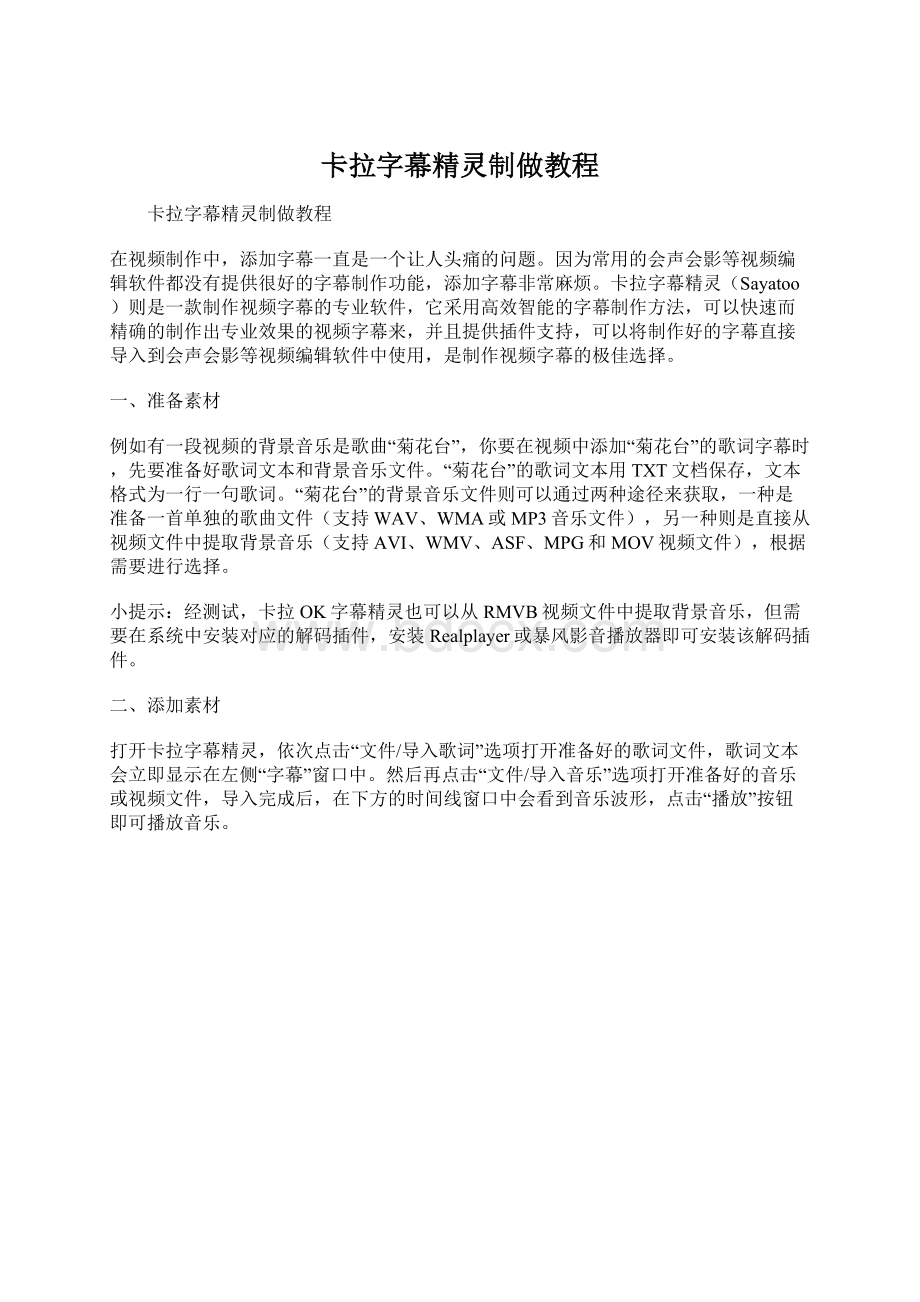
卡拉字幕精灵制做教程
卡拉字幕精灵制做教程
在视频制作中,添加字幕一直是一个让人头痛的问题。
因为常用的会声会影等视频编辑软件都没有提供很好的字幕制作功能,添加字幕非常麻烦。
卡拉字幕精灵(Sayatoo)则是一款制作视频字幕的专业软件,它采用高效智能的字幕制作方法,可以快速而精确的制作出专业效果的视频字幕来,并且提供插件支持,可以将制作好的字幕直接导入到会声会影等视频编辑软件中使用,是制作视频字幕的极佳选择。
一、准备素材
例如有一段视频的背景音乐是歌曲“菊花台”,你要在视频中添加“菊花台”的歌词字幕时,先要准备好歌词文本和背景音乐文件。
“菊花台”的歌词文本用TXT文档保存,文本格式为一行一句歌词。
“菊花台”的背景音乐文件则可以通过两种途径来获取,一种是准备一首单独的歌曲文件(支持WAV、WMA或MP3音乐文件),另一种则是直接从视频文件中提取背景音乐(支持AVI、WMV、ASF、MPG和MOV视频文件),根据需要进行选择。
小提示:
经测试,卡拉OK字幕精灵也可以从RMVB视频文件中提取背景音乐,但需要在系统中安装对应的解码插件,安装Realplayer或暴风影音播放器即可安装该解码插件。
二、添加素材
打开卡拉字幕精灵,依次点击“文件/导入歌词”选项打开准备好的歌词文件,歌词文本会立即显示在左侧“字幕”窗口中。
然后再点击“文件/导入音乐”选项打开准备好的音乐或视频文件,导入完成后,在下方的时间线窗口中会看到音乐波形,点击“播放”按钮即可播放音乐。
图1
三、制作字幕
第一步:
在“时间线”窗口中将时间线定位到字幕的开始位置。
然后点击“录制歌词”按钮打开“歌词录制设置”对话框(如图2),在这里提供了两种歌词录制方式,一种是“逐字录制”方式,是以字为单位,需要对每行字幕中的每个字单独进行时间设定,适合制作卡拉OK字幕。
另一种是“逐行录制”方式,则是以行为单位,只须对每行字幕的开始结束时间进行设定即可,适合制作视频对白或是语速较快的字幕。
下面就以“逐字录制”方式为例,勾选中“逐字录制”选框,点击“开始录制”按钮即可。
图2
第二步:
软件会从时间线所在位置开始播放音乐,歌词文本会按照顺序自动显示到字幕预览框中,此时你只须跟着歌曲演唱,每唱到一个字就按一下键,即可自动记录下每个字的字幕显示时间。
例如当唱到“菊花台”三个字时,你随便按下键盘上的一个按键,如A键,即可选中第一个字“菊”,当菊字唱过去后,马上松开A键按下S键,此时就会选中第二个字“花”,等花字唱完再松开B键按下A键,就会继续选中第三个字“台”,以此类推,只要跟着歌曲演唱连续按A键和S键即可快速记录下所有歌词的字幕显示时间。
每次按下和松开按键的时间就会作为选中字的起始和结束时间自动记录为字幕显示时间,这种操作方式不仅简单而且精确,比如有些字在演唱时要拉长音,那按住键的时间就长一些,直到这个字唱完为止再松开按键,即可轻松同步这个字的字幕显示时间。
如果你对歌曲节奏很熟悉,基本上一遍就能成功,非常方便。
全部记录完成后,点击“播放”按钮即可预览字幕显示效果。
如果有的歌词记录时间不够准确,在下方“歌词”栏中你可以看到每个字的时间块,用鼠标拖动时间块即可提前或延迟显示时间,改为正确时间即可。
如果想清除某行歌词,在文本框中用右键单击该行歌词选择“清除时间属性”选项即可将该行歌词从字幕中清除。
四、设置字幕
字幕编辑好后,在右侧“字幕属性”和“模板特效”两个窗口中可以对字幕文本进行格式设置和添加特效等。
例如要把字幕文本改为双行显示,就在“字幕属性”窗口的“布局”栏中将“排列”选为“双行”即可。
默认情况下,字幕的走字动画为跑马灯效果,这种效果在制作卡拉OK字幕时最为常见。
如果你不想使用走字动画,或是想让走字动画更个性化一些,可打开“模板特效”窗口。
在“走字特效”栏中,若清空“走字特效”选框就表示不使用走字动画。
如果想更换走字动画,则点击“模板”选框栏,可以看到除了默认的“标准”(跑马灯效果)风格外,还提供了“变形变换”、“逐字弹射”和“透镜效果”三种另类风格,选择一种喜欢的即可,会让你的字幕显示出与众不同的效果,非常酷。
如果歌曲是男女声合唱的,在字幕框中分别用右键单击男声、女声、合声部分的第一句歌词,选择“设置前缀标识”选项,分别输入“男:
”、“女:
”和“合:
”,点击“确定”按钮后,软件就会自动将字幕里的男声、女声和合声部分用不同的字体颜色区别开来,或者根据需要在“字幕属性”窗口中手动为这三部分设置字体颜色,很方便。
在“字幕”窗口中还可以添加“指示灯”,用右键单击一行歌词选择“指示灯”选项,然后在“模板特效”窗口中勾选“指示灯”选框,在下方的“模板”框中选择一个指示灯样式即可。
当播放歌曲到该段歌词时,就会在歌词前显示一个指示灯(如图3),用动画效果来提示歌曲节奏,很专业哦。
图3
五、输出字幕
字幕制作好后,点击“文件/保存项目”按钮将字幕保存为“Kaj”格式的字幕文件即可。
然后根据你使用的视频编辑软件,选择对应的字幕输出方式,即可将制作好的字幕文件导入到视频编辑软件中使用了。
⒈用插件输出字幕
如果你用的视频编辑软件是UleadVideoStudio8.0(会声会影)、UleadMediaStudio8.0、AdobePremiere6.0或AdobePremierePro1.0以上版本,可使用插件来导入字幕文件。
打开卡拉字幕精灵的安装目录,在“host”文件夹下可以看到“uvKAJ.vio”和“im-kaj.prm”两个文件。
将“uvKAJ.vio”文件复制到UleadVideoStudio或UleadMediaStudio安装目录下的“VIO”文件夹中,将“im-kaj.prm”文件复制到AdobePremiere安装目录下的“Plugin”文件夹中即可。
以后即可将“Kaj”格式的字幕文件作为视频文件导入到这些视频编辑软件中使用。
比如在会声会影中,只须将制作好的“Kaj”字幕文件导入到“覆叠轨”中即可将字幕和视频画面合成到一起(如图4),非常方便。
图4
⒉用AVI格式输出字幕
如果你用的是SonyVegas或CanopusEdius(4.0以上)等视频编辑软件,则可以将“Kaj”字幕文件转换成AVI视频格式,再导入到视频编辑软件中使用。
在卡拉字幕精灵窗口中依次点击“工具/生成虚拟字幕AVI视频”选项打开操作窗口,点击“输入…”框的“浏览”按钮打开制作好的“Kaj”字幕文件,再点击“输出…”框的“浏览”按钮指定好文件转换后的保存路径,点击“开始转换”按钮即可得到一个AVI格式的字幕文件(如图5)。
再将这个文件直接导入到视频编辑软件中即可使用字幕了。
基本上只要视频编缉软件支持32位带Alpha通道的AVI视频格式,都可以使用这个方法来导入AVI格式的字幕文件(会声会影也支持该方法)。
图5
未注册版本一次只能编辑十行字幕。
如果暂时无法注册,也可将字幕分成多个文本,每个文本只保存十行字幕,然后分批制作成Kaj字幕文件,再依次添加到视频编辑软件中使用即可。
虽然操作麻烦些,但用来应急还是可行的。
无限平台,无限娱乐,无限娱乐平台
http:
//www.wynhk.cc
3vLmYNxX8KXP